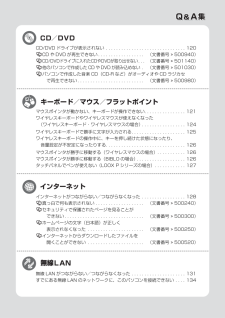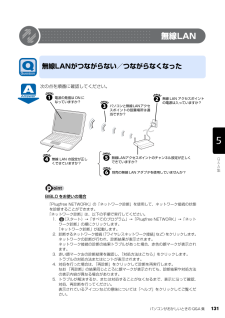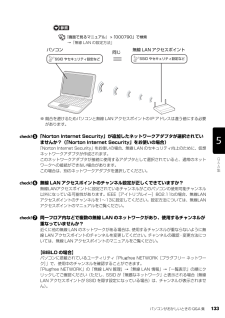Q&A
取扱説明書・マニュアル (文書検索対応分のみ)
"無線LAN" 一致するキーワードは見つかりませんでした。
"無線LAN"20 - 30 件目を表示
パソコンがおかしいときの Q&A 集 101マウスポインタが動かない、キーボードが操作できない. . . . . . . . . . . . . . . . 121ワイヤレスキーボードやワイヤレスマウスが使えなくなった (ワイヤレスキーボード・ワイヤレスマウスの場合). . . . . . . . . . . . . . . . . 124ワイヤレスキーボードで勝手に文字が入力される. . . . . . . . . . . . . . . . . . . . . 125ワイヤレスキーボードの操作中に、キーを押し続けた状態になったり、 音量設定が不安定になったりする. . . . . . . . . . . . . . . . . . . . . . . . . . . . . . . 126マウスポインタが勝手に移動する(ワイヤレスマウスの場合) . . . . . . . . . . . 126マウスポインタが勝手に移動する(BIBLO の場合). . . . . . . . . . . . . . . . . . . 1 26タッチパネルでペンが使えない(LOOX P シリーズの場合) . . . ....
パソコンがおかしいときの Q&A 集 101マウスポインタが動かない、キーボードが操作できない. . . . . . . . . . . . . . . . 121ワイヤレスキーボードやワイヤレスマウスが使えなくなった (ワイヤレスキーボード・ワイヤレスマウスの場合). . . . . . . . . . . . . . . . . 124ワイヤレスキーボードで勝手に文字が入力される. . . . . . . . . . . . . . . . . . . . . 125ワイヤレスキーボードの操作中に、キーを押し続けた状態になったり、 音量設定が不安定になったりする. . . . . . . . . . . . . . . . . . . . . . . . . . . . . . . 126マウスポインタが勝手に移動する(ワイヤレスマウスの場合) . . . . . . . . . . . 126マウスポインタが勝手に移動する(BIBLO の場合). . . . . . . . . . . . . . . . . . . 1 26タッチパネルでペンが使えない(LOOX P シリーズの場合) . . . ....
パソコンがおかしいときの Q&A 集 131目的に合わせてお読みください無線 LAN /モデム次の点を順番に確認してください。BIBLO をお使いの場合無線LANがつながらない/つながらなくなった「Plugfree NETWORK」の「ネットワーク診断」を使用して、ネットワーク接続の状態 を診断することができます。「ネットワーク診断」は、以下の手順で実行してください。1. (スタート)→「すべてのプログラム」→「Plugfree NETWORK」→「ネット ワーク診断」の順にクリックします。「ネットワーク診断」が起動します。2. 診断するネットワーク接続 (「ワイヤレスネットワーク接続」など)をクリックします。ネットワークの診断が行われ、診断結果が表示されます。 ネットワーク接続の診断の結果トラブルがあった場合、赤色の顔マークが表示されます。3. 赤い顔マーク左の診断結果を確認し、 「対処方法はこちら」をクリックします。トラブルの対処方法またはヒントが表示されます。4. 対処を行った場合は、 「再診断」をクリックして診断を再実行します。なお 「再診断」の結果同じところに顔マークが表示されても、診断結果や対処方...
パソコンがおかしいときの Q&A 集 131目的に合わせてお読みください無線 LAN /モデム次の点を順番に確認してください。BIBLO をお使いの場合無線LANがつながらない/つながらなくなった「Plugfree NETWORK」の「ネットワーク診断」を使用して、ネットワーク接続の状態 を診断することができます。「ネットワーク診断」は、以下の手順で実行してください。1. (スタート)→「すべてのプログラム」→「Plugfree NETWORK」→「ネット ワーク診断」の順にクリックします。「ネットワーク診断」が起動します。2. 診断するネットワーク接続 (「ワイヤレスネットワーク接続」など)をクリックします。ネットワークの診断が行われ、診断結果が表示されます。 ネットワーク接続の診断の結果トラブルがあった場合、赤色の顔マークが表示されます。3. 赤い顔マーク左の診断結果を確認し、 「対処方法はこちら」をクリックします。トラブルの対処方法またはヒントが表示されます。4. 対処を行った場合は、 「再診断」をクリックして診断を再実行します。なお 「再診断」の結果同じところに顔マークが表示されても、診断結果や対処方...
1665 「ドライバの一覧」から更新したいドライバをクリックして選択し、 「フォルダを開く」をクリックします。選択したドライバの格納されているフォルダの内容が表示されます。主なトラブル状況と対応するドライバ各ドライバは、改善のため事前連絡なしに変更することがあります。 ご購入時に添付されているものよりも新しいバージョンのドライバがインターネット上で公開されている場合があります。■「アップデートナビ」で最新のドライバを確認するお使いのパソコンに搭載されているドライバなどの最新情報は、「アップデートナビ」で確認することができます。更新情報の確認後、そのままインストールすることもできるので便利です。 アップデートナビについては、 『スタートガイド2 セットアップ 編』→「FMVを最新の状態にする」→「アップデートナビを実行する」をご覧ください。■ホームページで最新のドライバを確認するドライバなどの最新情報は、サポートページ(http://azby.fmworld.net/support/)の「ダウンロード」をご覧ください。 ドライバのダウンロードについては、 『画面で見るマニュアル』→「インターネットのサポート情報...
1665 「ドライバの一覧」から更新したいドライバをクリックして選択し、 「フォルダを開く」をクリックします。選択したドライバの格納されているフォルダの内容が表示されます。主なトラブル状況と対応するドライバ各ドライバは、改善のため事前連絡なしに変更することがあります。 ご購入時に添付されているものよりも新しいバージョンのドライバがインターネット上で公開されている場合があります。■「アップデートナビ」で最新のドライバを確認するお使いのパソコンに搭載されているドライバなどの最新情報は、「アップデートナビ」で確認することができます。更新情報の確認後、そのままインストールすることもできるので便利です。 アップデートナビについては、 『スタートガイド2 セットアップ 編』→「FMVを最新の状態にする」→「アップデートナビを実行する」をご覧ください。■ホームページで最新のドライバを確認するドライバなどの最新情報は、サポートページ(http://azby.fmworld.net/support/)の「ダウンロード」をご覧ください。 ドライバのダウンロードについては、 『画面で見るマニュアル』→「インターネットのサポート情報...
パソコンがおかしいときの Q&A 集 133目的に合わせてお読みください→「無線 LAN の設定方法」※ 競合を避けるためパソコンと無線LANアクセスポイントのIPアドレスは違う値にする必要 があります。「Norton Internet Secur ity」が追加したネット ワークアダプタが選択されていませんか?(「Norton Internet Security」をお使いの場合)「Norton Internet Security」をお使いの場合、無線 LAN のセキュリティ向上のために、仮想 ネットワークアダプタが作成されます。このネットワークアダプタが接続に使用するアダプタとして選択されていると、通常のネットワークへの接続ができない場合があります。この場合は、別のネットワークアダプタを選択してください。無線 LAN アクセスポイントのチャンネル設定が正しくできていますか?無線LANアクセスポイントに設定されているチャンネルがこのパソコンの使用可能チャンネル以外になっている可能性があります。IEEE[アイトリプルイ ー]802.11bの場合、無線LANアクセスポイントのチャンネルを1~13に設定してくださ...
パソコンがおかしいときの Q&A 集 133目的に合わせてお読みください→「無線 LAN の設定方法」※ 競合を避けるためパソコンと無線LANアクセスポイントのIPアドレスは違う値にする必要 があります。「Norton Internet Secur ity」が追加したネット ワークアダプタが選択されていませんか?(「Norton Internet Security」をお使いの場合)「Norton Internet Security」をお使いの場合、無線 LAN のセキュリティ向上のために、仮想 ネットワークアダプタが作成されます。このネットワークアダプタが接続に使用するアダプタとして選択されていると、通常のネットワークへの接続ができない場合があります。この場合は、別のネットワークアダプタを選択してください。無線 LAN アクセスポイントのチャンネル設定が正しくできていますか?無線LANアクセスポイントに設定されているチャンネルがこのパソコンの使用可能チャンネル以外になっている可能性があります。IEEE[アイトリプルイ ー]802.11bの場合、無線LANアクセスポイントのチャンネルを1~13に設定してくださ...
128インターネット次の順番で確認してください。 1 つの作業を行うごとに、問題が解決しているか確認することをお勧めします。BIBLO をお使いの場合インターネットがつながらない/つながらなくなった「Plugfree NETWORK」の「ネットワーク診断」を使用して、ネットワーク接続の状態 を診断することができます。「ネットワーク診断」は、以下の手順で実行してください。1. (スタート)→「すべてのプログラム」→「Plugfree NETWORK」→「ネット ワーク診断」の順にクリックします。「ネットワーク診断」が起動します。2. 診断するネットワーク接続をクリックします。(選択例)・無線 LAN 接続の場合:「ワイヤレスネットワーク接続」をクリックします。 ・有線 LAN 接続の場合:「ローカルエリア接続」をクリックします。ネットワークの診断が行われ、診断結果が表示されます。 ネットワーク接続の診断の結果トラブルがあった場合、赤色の顔マークが表示されます。ケーブルは正しく接続されていますか?ネットワーク機器の電源は入っていますか?正常に動いていますか?他のホームページを表示できますか?インターネットの設定に...
128インターネット次の順番で確認してください。 1 つの作業を行うごとに、問題が解決しているか確認することをお勧めします。BIBLO をお使いの場合インターネットがつながらない/つながらなくなった「Plugfree NETWORK」の「ネットワーク診断」を使用して、ネットワーク接続の状態 を診断することができます。「ネットワーク診断」は、以下の手順で実行してください。1. (スタート)→「すべてのプログラム」→「Plugfree NETWORK」→「ネット ワーク診断」の順にクリックします。「ネットワーク診断」が起動します。2. 診断するネットワーク接続をクリックします。(選択例)・無線 LAN 接続の場合:「ワイヤレスネットワーク接続」をクリックします。 ・有線 LAN 接続の場合:「ローカルエリア接続」をクリックします。ネットワークの診断が行われ、診断結果が表示されます。 ネットワーク接続の診断の結果トラブルがあった場合、赤色の顔マークが表示されます。ケーブルは正しく接続されていますか?ネットワーク機器の電源は入っていますか?正常に動いていますか?他のホームページを表示できますか?インターネットの設定に...